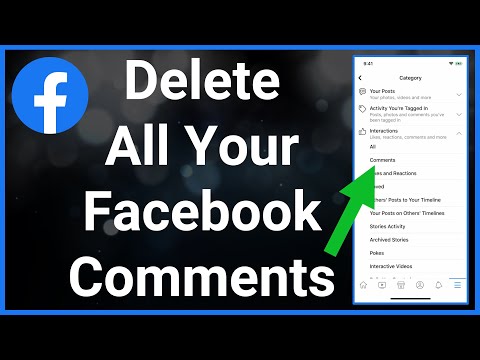Itinuturo sa iyo ng wikiHow na ito kung paano magtanggal ng isang puna sa Facebook. Mayroong dalawang uri ng mga komento sa Facebook na maaari mong tanggalin: mga komentong ginawa mo sa anumang post, at mga komentong ginagawa ng ibang tao sa iyong mga post. Hindi mo matatanggal ang mga komento ng ibang tao sa mga post na hindi iyo.
Mga hakbang
Paraan 1 ng 2: Sa Desktop

Hakbang 1. Buksan ang Facebook
Pumunta sa sa web browser ng iyong computer. Bubuksan nito ang iyong Facebook News Feed kung naka-log in ka.
Kung hindi ka naka-log in, ipasok ang iyong email address at password bago magpatuloy

Hakbang 2. Pumunta sa post kung saan nais mong tanggalin ang isang komento
Kung ang post ay nasa iyong pahina ng profile, maaari mong i-click ang iyong tab na profile sa kanang sulok sa itaas ng pahina; kung hindi man, pumunta sa pahina ng profile ng taong lumikha ng post at mag-scroll pababa sa post.

Hakbang 3. Buksan ang seksyon ng mga komento
Sa ilang mga kaso, ang seksyon ng mga komento ay magbubukas sa sarili nitong; kung hindi, i-click ang # na puna mag-link sa ibaba ng post.
Ang "#" ay tumutukoy sa bilang ng mga komento sa post. Halimbawa, ang isang post na may 10 mga puna ay magkakaroon ng 10 mga komento mag-link dito

Hakbang 4. I-hover ang iyong mouse sa isang puna
Ang paggawa nito ay mag-uudyok a ⋯ icon upang lumitaw sa kanan ng komento.

Hakbang 5. I-click ang ⋯
Sa kanan ng isang komento. Kung tinatanggal mo ang iyong sariling komento, lilitaw ang isang drop-down na menu; kung hindi man, lilitaw ang isang pop-up window.

Hakbang 6. I-click ang Tanggalin kapag na-prompt
Ito ay isang asul na pindutan sa pop-up window. Ang paggawa nito ay aalisin ang komento mula sa iyong post.
Kung tinatanggal mo ang iyong sariling komento, mag-click ka Tanggalin sa drop-down na menu bago i-click ang asul Tanggalin pindutan
Paraan 2 ng 2: Sa Mobile

Hakbang 1. Buksan ang Facebook
I-tap ang icon ng Facebook app, na kahawig ng isang puting "f" sa isang madilim na asul na background. Ang paggawa nito ay magbubukas sa iyong pahina ng News Feed kung naka-log in ka.
Kung hindi ka naka-log in, ipasok ang iyong email address at password kapag na-prompt bago magpatuloy

Hakbang 2. Pumunta sa post kung saan nais mong tanggalin ang isang komento
Kung ang post ay nasa iyong pahina ng profile, maaari mong i-tap ang iyong icon ng profile sa ilalim ng screen; kung hindi man, pumunta sa pahina ng profile ng taong lumikha ng post at mag-scroll pababa sa post.
Sa Android, ang icon ng profile ay nasa kaliwang bahagi sa itaas ng screen

Hakbang 3. Buksan ang seksyon ng mga komento
Sa ilang mga kaso, ang seksyon ng mga komento ay magbubukas sa sarili nitong; kung hindi, i-tap ang # na puna mag-link sa ibaba ng post.
Ang "#" ay tumutukoy sa bilang ng mga komento sa post. Halimbawa, ang isang post na may 10 mga puna ay magkakaroon ng 10 mga komento mag-link dito

Hakbang 4. I-tap at hawakan ang komento
Ang paggawa nito ay mag-uudyok sa isang menu upang lumitaw pagkatapos ng isang segundo.

Hakbang 5. I-tap ang Tanggalin
Nasa menu ito.

Hakbang 6. I-tap ang Tanggalin kapag na-prompt
Tatanggalin nito ang komento mula sa post.
Video - Sa pamamagitan ng paggamit ng serbisyong ito, maaaring ibahagi ang ilang impormasyon sa YouTube